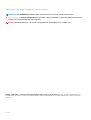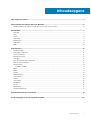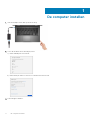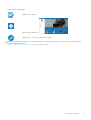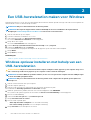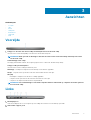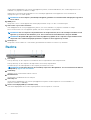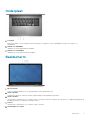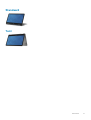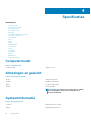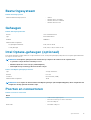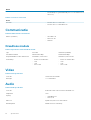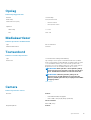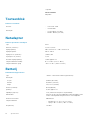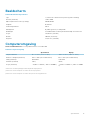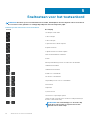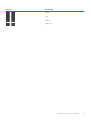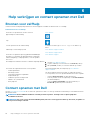Dell Inspiron 17 7773 2-in-1 Gebruikershandleiding
- Type
- Gebruikershandleiding

Inspiron 17 7000
2-in-1
Installatie en specificaties
Regelgevingsmodel: P30E
Regelgevingstype: P30E001

Opmerkingen, voorzorgsmaatregelen,en waarschuwingen
OPMERKING: Een OPMERKING duidt belangrijke informatie aan voor een beter gebruik van het product.
WAARSCHUWING: WAARSCHUWINGEN duiden potentiële schade aan hardware of potentieel gegevensverlies aan en
vertellen u hoe het probleem kan worden vermeden.
GEVAAR: LET OP duidt het risico van schade aan eigendommen, lichamelijk letsel of overlijden aan.
© 2018 - 2019 Dell Inc. of zijn dochtermaatschappijen. Alle rechten voorbehouden. Dell, EMC, en andere handelsmerken zijn
handelsmerken van Dell Inc. of zijn dochterondernemingen. Andere handelsmerken zijn mogelijk handelsmerken van hun respectieve
eigenaren.
Ver. A05

1 De computer instellen................................................................................................................... 4
2 Een USB-herstelstation maken voor Windows.................................................................................6
Windows opnieuw installeren met behulp van een USB-herstelstation......................................................................... 6
3 Aanzichten.................................................................................................................................. 7
Voorzijde................................................................................................................................................................................. 7
Links.........................................................................................................................................................................................7
Rechts..................................................................................................................................................................................... 8
Onderplaat.............................................................................................................................................................................. 9
Beeldscherm...........................................................................................................................................................................9
Onderzijde............................................................................................................................................................................. 10
Modi....................................................................................................................................................................................... 10
4 Specificaties.............................................................................................................................. 12
Computermodel....................................................................................................................................................................12
Afmetingen en gewicht....................................................................................................................................................... 12
Systeeminformatie............................................................................................................................................................... 12
Besturingssysteem...............................................................................................................................................................13
Geheugen.............................................................................................................................................................................. 13
Intel Optane-geheugen (optioneel)....................................................................................................................................13
Poorten en connectoren..................................................................................................................................................... 13
Communicatie.......................................................................................................................................................................14
Draadloze module........................................................................................................................................................... 14
Video...................................................................................................................................................................................... 14
Audio...................................................................................................................................................................................... 14
Opslag....................................................................................................................................................................................15
Mediakaartlezer....................................................................................................................................................................15
Toetsenbord..........................................................................................................................................................................15
Camera.................................................................................................................................................................................. 15
Toetsenblok...........................................................................................................................................................................16
Netadapter............................................................................................................................................................................16
Batterij................................................................................................................................................................................... 16
Beeldscherm..........................................................................................................................................................................17
Computeromgeving..............................................................................................................................................................17
5 Sneltoetsen voor het toetsenbord................................................................................................ 18
6 Hulp verkrijgen en contact opnemen met Dell............................................................................... 20
Inhoudsopgave
Inhoudsopgave 3

De computer instellen
1. Sluit de netadapter aan en druk op de aan/uit-knop.
2. Voltooi de installatie van het besturingssysteem.
a) Maak verbinding met een netwerk.
b) Meld u aan bij uw Microsoft-account of maak een nieuw account aan.
3. Zoek Dell-apps in Windows.
1
4 De computer instellen

Tabel 1. Zoek naar Dell apps
Registreer uw computer
Hulp en ondersteuning van Dell
SupportAssist—Controleer en update uw computer
4. Maak een herstelschijf voor Windows. Het wordt aanbevolen om een herstelschijf te maken voor het oplossen van problemen die
kunnen optreden met Windows.
Zie Een USB-herstelstation voor Windows maken voor meer informatie.
De computer instellen 5

Een USB-herstelstation maken voor Windows
Maak een herstelstation voor het oplossen van problemen die met Windows kunnen optreden. Een lege USB-stick met een capaciteit van
minimaal 16 GB is vereist om de herstelschijf te maken.
OPMERKING: Dit proces kan maximaal een uur in beslag nemen.
OPMERKING: De volgende stappen kunnen variëren afhankelijk van de versie van Windows die is geïnstalleerd.
Raadpleeg de ondersteuningswebsite van Microsoft voor de meest recente instructies.
1. Sluit de USB-stick aan op uw computer.
2. Vul in het zoekscherm van Windows Herstel in.
3. In de zoekresultaten klikt u op Een herstelstation maken.
Het venster Gebruikersaccountbeheer wordt weergegeven.
4. Klik op Ja om door te gaan.
Het venster Herstelstation wordt weergegeven.
5. Selecteer Back-up systeembestanden naar de herstelschijf en klik op Volgende.
6. Selecteer de USB-stick en klik op Volgende.
Er wordt een bericht weergegeven dat aangeeft dat alle gegevens op de USB-stick worden verwijderd.
7. Klik op Maken.
8. Klik op Finish (Voltooien).
Onderwerpen:
• Windows opnieuw installeren met behulp van een USB-herstelstation
Windows opnieuw installeren met behulp van een
USB-herstelstation
WAARSCHUWING:
Dit proces formatteert de harde schijf en verwijdert ook alle gegevens op uw computer. Zorg ervoor
dat u een back-up maakt van de gegevens op uw computer voordat u aan deze taak begint.
OPMERKING: Voordat u Windows opnieuw installeert, moet u ervoor zorgen dat uw computer meer dan 2 GB geheugen
en meer dan 32 GB opslagruimte heeft.
OPMERKING: Dit proces kan maximaal een uur in beslag nemen en uw computer wordt opnieuw gestart tijdens het
herstelproces.
1. Sluit het USB-herstelstation aan op uw computer.
2. Start de computer opnieuw op.
3. Druk op F12 als u het Dell-logo op het scherm ziet om naar het opstartmenu te gaan.
Een bericht met Eenmalig opstartmenu voorbereiden verschijnt.
4. Nadat het opstartmenu is geladen, selecteert u het USB-herstelapparaat onder UEFI BOOT.
Het systeem wordt opnieuw opgestart en een scherm met Kies de toetsenbordindeling wordt weergegeven.
5. Kies uw toetsenbordindeling.
6. In het scherm Kies een optie klikt u op Problemen oplossen.
7. Klik op Herstellen vanaf een station.
8. Kies een van de volgende opties:
• Alleen mijn bestanden verwijderen voor een snelle formattering.
• Het station volledig opschonen voor een volledige formattering.
9. Klik op Herstellen om het herstelproces te starten.
2
6 Een USB-herstelstation maken voor Windows

Aanzichten
Onderwerpen:
• Voorzijde
• Links
• Rechts
• Onderplaat
• Beeldscherm
• Onderzijde
• Modi
Voorzijde
1. Lampje voor de status van de netvoeding en batterij/de status van de harde schijf
Geeft de status van de batterijlading of de activiteit van de harde schijf aan.
OPMERKING:
Druk op Fn+H om dit lampje te wisselen tussen de status van de netvoeding en batterij en de status
van de harde schijf.
Activiteitlampje vaste schijf
Dit lampje gaat branden wanneer de computer gegevens leest of deze naar de harde schijf schrijft.
Lampje voeding en batterijstatus
Geeft de status van de voeding en de batterij weer.
Wit lampje - netadapter is aangesloten en de batterij is meer dan 5% opgeladen.
Oranje - Computer werkt op de accu en de accu heeft minder dan 5% vermogen.
Off (Uit)
• Netadapter is aangesloten en de accu is volledig opgeladen.
• Computer werkt op de accu en de accu heeft meer dan 5% vermogen.
• Computer is in slaapstand, sluimerstand of uitgeschakeld.
OPMERKING:
Het activiteitlampje voor de harde schijf wordt alleen ondersteund op computers die worden geleverd
met een harde schijf.
Links
1. Netadapterpoort
Sluit een netadapter aan om uw computer op netvoeding aan te sluiten en om de batterij op te laden.
2. USB 3.1 Gen 1 Type-C poort
3
Aanzichten 7

Hierop kunnen randapparaten zoals externe opslagapparaten, printers, externe beeldschermen, enz. worden aangesloten. Levert
snelheden voor gegevensoverdracht tot 5 Gbps.
Ondersteunt Power Delivery die wederzijdse stroomvoorziening mogelijk maakt tussen apparaten. Levert maximaal 15 W
uitgangsvermogen voor sneller opladen.
OPMERKING: U moet adapters (afzonderlijk verkrijgbaar) gebruiken om standaard USB- en DisplayPort-apparaten
aan te sluiten.
3. HDMI-poort
Hierop kunt u een tv of ander apparaat met HDMI-ingang aansluiten. Zorgt voor video- en audioweergave.
4. USB 3.1 Gen 1-poort met PowerShare
Sluit randapparatuur aan zoals opslagapparatuur, printers, enz. Levert snelheden voor gegevensoverdracht tot 5 Gbps.
Met PowerShare kunt u uw USB-apparaten opladen, zelfs als uw computer is uitgeschakeld.
OPMERKING: Als uw computer is uitgeschakeld of in de slaapstand staat, moet u de netadapter aansluiten om uw
apparaten op te laden via de PowerShare-poort. U moet deze functie inschakelen in de setup van de BIOS.
OPMERKING: Bepaalde USB-apparaten worden mogelijk niet opgeladen als de computer is uitgeschakeld of in de
slaapstand staat. Schakel in dergelijke gevallen de computer in om het apparaat op te laden.
5. Headsetpoort
Hierop kunt u een hoofdtelefoon of een headset (gecombineerde hoofdtelefoon en microfoon) aansluiten.
Rechts
1. Aan-uitknop
Druk op deze knop om de computer in te schakelen als deze is uitgeschakeld of in de slaapstand staat.
Druk op deze knop om de computer in de slaapstand te zetten als hij is ingeschakeld.
Houd deze knop 4 seconden ingedrukt om de computer geforceerd uit te zetten.
OPMERKING:
U kunt het gedrag van de aan-uitknop aanpassen in Energiebeheer. Voor meer informatie zie
Me and
My Dell
op support.dell.com/manuals.
2. Volumeknop
Indrukken om het volume harder/zachter te zetten.
3. Mediakaartlezer
Hiermee kunt u mediakaarten lezen en schrijven.
4. USB 2.0-poort
Hierop kunnen randapparaten zoals externe opslagapparaten en printers worden aangesloten. Levert snelheden voor
gegevensoverdracht tot 480 Mbps.
5. Sleuf voor beveiligingskabel (voor Noble-sloten)
Sluit een beveiligingskabel aan om onbevoegd verplaatsen van uw computer te voorkomen.
8
Aanzichten

Onderplaat
1. Touchpad
Beweeg uw vinger over de touchpad om de muisaanwijzer te verplaatsen. Tik voor linksklikken en tik met twee vingers voor
rechtsklikken.
2. Gebied voor linksklikken
Indrukken om met de linkermuisknop te klikken.
3. Gebied voor rechtsklikken
Indrukken om met de rechtermuisknop te klikken.
Beeldscherm
1. Microfoon links
Zorgt voor digitale geluidsinvoer voor geluidsopnamen, telefoongesprekken, enz.
2. Infraroodzender
Zendt infrarood licht uit, waardoor de infraroodcamera diepte en beweging kan registreren.
3. Infraroodcamera
Hiermee kunt u videochatten, foto's maken en video's opnemen. De camera is uitgerust met een functie voor diepteherkenning, die de
beveiliging verbetert in combinatie met Windows Hello.
4. Camera
Hiermee kunt u videochatten, foto's maken en video's opnemen.
5. Statuslampje voor camera
Aanzichten
9

Gaat branden wanneer de camera wordt gebruikt.
6. Microfoon rechts
Zorgt voor digitale geluidsinvoer voor geluidsopnamen, telefoongesprekken, enz.
Onderzijde
1. Linkerluidspreker
Biedt audio-output.
2. Servicetaglabel
De Servicetag is een unieke alfanumerieke identificatiecode door middel waarvan de servicetechnici van Dell de hardware-
componenten van uw computer kunnen identificeren en toegang kunnen krijgen tot informatie over de garantie.
3. Rechterluidspreker
Biedt audio-output.
Modi
Notebook
Tablet
10
Aanzichten

Standaard
Tent
Aanzichten 11

Specificaties
Onderwerpen:
• Computermodel
• Afmetingen en gewicht
• Systeeminformatie
• Besturingssysteem
• Geheugen
• Intel Optane-geheugen (optioneel)
• Poorten en connectoren
• Communicatie
• Video
• Audio
• Opslag
• Mediakaartlezer
• Toetsenbord
• Camera
• Toetsenblok
• Netadapter
• Batterij
• Beeldscherm
• Computeromgeving
Computermodel
Tabel 2. Computermodel
Computermodel Inspiron 17-7773
Afmetingen en gewicht
Tabel 3. Afmetingen en gewicht
Hoogte 22,10 mm (0,87 inch)
Breedte 412,50 mm (16,24 inch)
Diepte 277,50 mm (10,92 inch)
Gewicht 2,94 kg (6,49 lbs)
OPMERKING: Het gewicht van uw laptop kan verschillen;
dit is afhankelijk van de bestelde configuratie en de
productievariabiliteit.
Systeeminformatie
Tabel 4. Systeeminformatie
Processor
8e generatie Intel Core i5/i7
Chipset Geïntegreerd in processor
4
12 Specificaties

Besturingssysteem
Tabel 5. Besturingssysteem
Ondersteunde besturingssystemen
• Ubuntu
• Windows 10 Pro Standard
• Windows 10 Home Standard
• Windows 10 Home Plus
Geheugen
Tabel 6. Geheugenspecificaties
Sleuven Twee SODIMM-sleuven
Type Dual-channel DDR4
Snelheid
2400 MHz
Ondersteunde configuraties
Per geheugenmodulesleuf 4 GB, 8 GB en 16 GB
Totaal geheugen 4 GB, 8 GB, 12 GB, 16 GB en 32 GB
Intel Optane-geheugen (optioneel)
Intel Optane geheugen fungeert alleen als storage-accelerator. Deze vervangt het geheugen (RAM) dat in uw computer geïnstalleerd niet
en voegt er ook niets aan toe.
OPMERKING:
Intel Optane-geheugen wordt ondersteund op computers die voldoen aan de volgende eisen:
• 7
e
generatie of hoger Intel Core i3/i5/i7 processor
• Windows 10, 64-bits versie of hoger (Jubileumupdate)
• Intel Rapid Storage Technology driverversie 15.9 of hoger
Tabel 7. Intel Optane geheugenspecificaties
Type Storage-accelerator
Interface PCIe 3x4
Connector M.2-kaartsleuf (2280)
Ondersteunde configuraties 16 GB
OPMERKING: Voor Inspiron 17-7773 wordt het Intel Optane-geheugen (afzonderlijk verkrijgbaar) alleen aangeboden met
configuraties die zijn geleverd met harde schijf.
Poorten en connectoren
Tabel 8. Poorten en connectoren
Extern
USB
• USB 3.1 Gen 1 Type-C poort
• Eén USB 3.1 Gen 1-poort met PowerShare
• Eén USB 2.0-poort
Audio/video
• Eén HDMI 1.4b-poort
Specificaties 13

Extern
• Eén headsetpoort (gecombineerde poort voor hoofdtelefoon en
microfoon)
Tabel 9. Poorten en connectoren
Intern
M.2-kaart
• Eén M.2-sleuf voor SSD-kaart
• Eén M.2-sleuf voor WiFi/Bluetooth
Communicatie
Tabel 10. Ondersteunde communicatie
Wireless (Draadloos)
• Wi-Fi 802.11 ac
• Bluetooth 4.0
• Miracast
Draadloze module
Tabel 11. Specificaties van de draadloze module
Type Intel 3165 QCA61x4A (DW1820)
Overdrachtssnelheid Maximaal 433 Mbps Maximaal 867 Mbps
Frequentiebanden worden ondersteund Dual-band 2,4 GHz/5 GHz Dual-band 2,4 GHz/5 GHz
Versleuteling
• 64-bits en 128-bits WEP
• CKIP
• TKIP
• AES-CCMP
• 64-bits en 128-bits WEP
• CKIP
• TKIP
• AES-CCMP
Video
Tabel 12. Videospecificaties
Controller NVIDIA GeForce MX150
Geheugen Tot 4 GB GDDR5
Audio
Tabel 13. Audiospecificaties
Controller
Realtek ALC3253-VA3 met Waves MaxxAudio Pro
Luidsprekers Twee
Uitgang
• Gemiddeld: 2 W
• Piek: 2,5 W
Microfoon Digitale array-microfoons in de camera
Geluidsregelaars
Mediatoetsen en volumeknop
14 Specificaties

Opslag
Tabel 14. Opslagspecificaties
Interface SATA 6 Gbps
Harde schijf Eén 2,5-inch station
Solid-State Drive (SSD)
• Eén M.2-station
• Eén 2,5-inch station
Capaciteit
Harde schijf
Tot 2 TB
SSD
Max. 1 TB
Mediakaartlezer
Tabel 15. Specificaties mediakaartlezer
Type Eén SD-kaartsleuf
Ondersteunde kaarten SD-kaart
Toetsenbord
Tabel 16. Toetsenbordspecificaties
Type Toetsenbord met achtergrondverlichting
Sneltoetsen Op sommige toetsen op het toetsenbord staan twee symbolen.
Deze toetsen kunnen worden gebruikt om andere tekens te typen
of om secundaire functies uit te voeren. Druk op Shift en de
gewenste toets om het andere teken in te voeren. Druk op Fn en
de gewenste toets om secundaire functies uit te voeren.
OPMERKING: Druk op Fn+Esc om het primaire gedrag
van de functietoetsen (F1-F12) te wisselen tussen twee
modi - multimediatoetsmodus en functietoetsmodus.
OPMERKING: U kunt het primaire gedrag van de
functietoetsen (F1-F12) wijzigen door Function Key
Behavior (Werking functietoets) te wijzigen in het BIOS-
setupprogramma.
Sneltoetsen
Camera
Tabel 17. Specificaties camera
Resolutie Camera
• Stilstaand beeld: 0,92 megapixel
• Video: 1280 x 720 (HD) bij 30 fps (maximaal)
Infraroodcamera
640 x 480 (VGA)
Diagonale kijkhoek Camera
Specificaties 15

74 graden
Infraroodcamera
60 graden
Toetsenblok
Tabel 18. Toetsenblok
Resolutie
• Horizontaal: 1.260
• Verticaal: 960
Afmetingen
• Hoogte: 80 mm (3,15 inch)
• Breedte: 105 mm (4,13 inch)
Netadapter
Tabel 19. Specificaties netadapter
Type 65 W
Diameter (connector) 4,5 mm x 2,9 mm
Ingangsspanning 100 V wisselstroom – 240 V wisselstroom
Ingangsfrequentie 50 Hz – 60 Hz
Ingangsstroom (maximum) 1,60 A/1,70 A
Uitgangsstroom (continu) 3,34 A
Nominale uitgangsspanning 19,50 V gelijkstroom
Temperatuurbereik: in bedrijf 0°C tot 40°C (32°F tot 104°F)
Temperatuurbereik: opslag -40°C tot 70°C (-40°F tot 158°F)
Batterij
Tabel 20. Batterijspecificaties
Type “Slimme” 4-cels lithium-ionbatterij (56 Wattuur)
Afmetingen
Hoogte 5,90 mm (0,23 inch)
Breedte 98,20 mm (3,87 inch)
Diepte 233,37 mm (9,19 inch)
Gewicht (maximaal) 0,25 kg (0,55 lb)
Spanning 15,20 V gelijkstroom
Oplaadtijd (ongeveer) 4 uur (wanneer de computer is uitgeschakeld)
Gebruiksduur Hangt af van de werkomstandigheden en kan aanzienlijk worden
verkort onder bepaalde energie-intensieve omstandigheden.
Geschatte levensduur 300 laadcycli
Temperatuurbereik
• In bedrijf: 0°C tot 35°C (32°F tot 95°F)
• Opslag: -40°C tot 65°C (-40°F tot 149°F)
Knoopbatterij CR-2032
16 Specificaties

Beeldscherm
Tabel 21. Beeldschermspecificaties
Type 17,3 inch FHD-touchscreen IPS-paneel (In-plane switching)
Resolutie (maximaal) 1.920 x 1.080
Kijkhoek (links/rechts/omhoog/omlaag) 80/80/80/80
Pixelpitch 0,1989 mm
Vernieuwingssnelheid 60 Hz
Werkingshoek 0 graden (gesloten) tot 360 graden
Bedieningen De helderheid kan worden ingesteld met behulp van sneltoetsen
Hoogte 252,50 mm (9,94 inch)
Breedte 400 mm (15,75 inch)
Diagonaal 439,42 mm (17,30 inch)
Computeromgeving
Luchtcontaminatieniveau: G1 zoals gedefinieerd door ISA-S71.04-1985
Tabel 22. Computeromgeving
Operationeel Opslag
Temperatuurbereik 0°C tot 35°C (32°F tot 95°F) -40°C tot 65°C (-40°F tot 149°F)
Relatieve vochtigheid (maximum) 10% tot 90% (niet-condenserend) 0% tot 95% (niet-condenserend)
Trilling (maximaal)
*
0,66 GRMS 1,30 GRMS
Schokken (maximaal) 110 G
†
160 G
‡
Hoogte (maximum) –15,20 m tot 3048 m (–50 ft tot 10.000 ft) –15,20 m tot 10.668 m (–50 ft tot 35.000
ft)
* Gemeten met een willekeurig trillingsspectrum dat de gebruikersomgeving nabootst.
† Gemeten met een halve sinuspuls van 2 ms wanneer de vaste schijf in gebruik is.
‡ Gemeten met een halve sinuspuls van 2 ms wanneer de kop van de vaste schijf geblokkeerd is.
Specificaties
17

Sneltoetsen voor het toetsenbord
OPMERKING: De tekens op het toetsenbord kunnen verschillen, afhankelijk van de taalconfiguratie van het toetsenbord.
De toetsen die worden gebruikt voor snelkoppelingen blijven in alle taalconfiguraties gelijk.
Tabel 23. Lijst met sneltoetsen voor het toetsenbord.
Toetsen Beschrijving
Het dempen van de audio
Volume verlagen
Volume verhogen
Vorige nummer/hoofdstuk afspelen
Afspelen/Pauzeren
Volgende nummer/hoofdstuk afspelen
Naar extern beeldscherm schakelen
Zoeken
Achtergrondverlichting van het toetsenbord in-/uitschakelen
Helderheid verminderen
Helderheid vermeerderen
Draadloos in-/uitschakelen
Scroll lock in-/uitschakelen
Vergrendeling van Fn-toets in-/uitschakelen
Pauze/Break
Slaapstand
Systeemverzoek
Het menu met toepassingen openen
Lampje wisselen tussen de status van de netvoeding en batterij en
de status van de harde schijf
OPMERKING: Het activiteitlampje voor de harde schijf
wordt alleen ondersteund op computers die worden
geleverd met een harde schijf.
5
18 Sneltoetsen voor het toetsenbord

Toetsen Beschrijving
Home
End
Page Up
Page Down
Sneltoetsen voor het toetsenbord 19

Hulp verkrijgen en contact opnemen met Dell
Bronnen voor zelfhulp
U kunt informatie en hulp bij Dell-producten en services krijgen door middel van deze bronnen voor zelfhulp.
Tabel 24. Bronnen voor zelfhulp
Informatie over producten en services van Dell www.dell.com
App Dell Help en ondersteuning
Tips
Contact opnemen met de ondersteuning In Windows Zoeken typt u Contact Support en drukt u op
Enter.
Online help voor besturingssysteem www.dell.com/support/windows
www.dell.com/support/linux
Informatie over probleemoplossing, gebruikershandleidingen,
instructies voor installatie, productspecificaties, technische
ondersteuningsblogs, stuurprogramma's, software-updates
enzovoorts.
www.dell.com/support
Knowledge Base-artikelen van Dell voor allerlei computerproblemen.
1. Ga naar www.dell.com/support.
2. Typ het onderwerp of trefwoord in het vak Search (zoeken).
3. Klik op Search (zoeken) om verwante artikelen op te halen.
Leer en ken de volgende informatie over uw product:
• Productspecificaties
• Besturingssysteem
• Uw product installeren en gebruiken
• Gegevensback-up
• Problemen oplossen en diagnostiek
• Fabrieks- en systeemherstel
• BIOS-gegevens
Ga naar Me and My Dell (Ik en mijn Dell) op www.dell.com/
support/manuals.
Om de Me and My Dell (Ik en mijn Dell) te vinden die relevant is
voor uw product, moet u uw product identificeren via het volgende:
• Selecteer Detect Product (Product detecteren).
• Zoek uw product via de vervolgkeuzelijst onder View Products
(Producten bekijken).
• Voer het Service Tag number (Servicetag-nummer) of
Product ID (product-ID) in het zoekvak in.
Contact opnemen met Dell
Ga naar www.dell.com/contactdell als u contact wilt opnemen met Dell voor verkoop, technische ondersteuning of aan de klantenservice
gerelateerde zaken.
OPMERKING:
De beschikbaarheid hiervan verschilt per land en product. Sommige services zijn mogelijk niet
beschikbaar in uw land.
OPMERKING: Als u geen actieve internetverbinding hebt, kunt u de contactgegevens vinden op de factuur, de pakbon of
in de productcatalogus van Dell.
6
20 Hulp verkrijgen en contact opnemen met Dell
-
 1
1
-
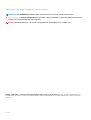 2
2
-
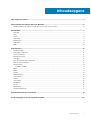 3
3
-
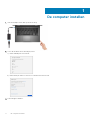 4
4
-
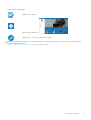 5
5
-
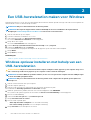 6
6
-
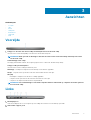 7
7
-
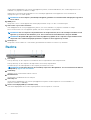 8
8
-
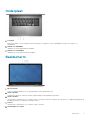 9
9
-
 10
10
-
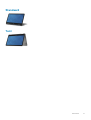 11
11
-
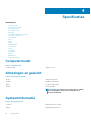 12
12
-
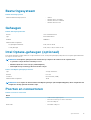 13
13
-
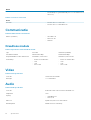 14
14
-
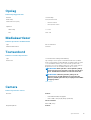 15
15
-
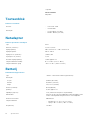 16
16
-
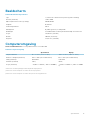 17
17
-
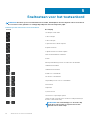 18
18
-
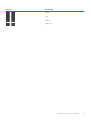 19
19
-
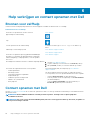 20
20
Dell Inspiron 17 7773 2-in-1 Gebruikershandleiding
- Type
- Gebruikershandleiding
Gerelateerde papieren
-
Dell Inspiron 14 3467 Referentie gids
-
Dell G7 15 7588 Snelstartgids
-
Dell Inspiron 5770 Snelstartgids
-
Dell Inspiron 5570 Snelstartgids
-
Dell Inspiron 15 5579 2-in-1 Snelstartgids
-
Dell Inspiron 15 5579 2-in-1 Snelstartgids
-
Dell Inspiron 15 5578 2-in-1 Snelstartgids
-
Dell Inspiron 7777 Snelstartgids
-
Dell Inspiron 5482 2-in-1 Gebruikershandleiding
-
Dell Inspiron 5481 2-in-1 Gebruikershandleiding